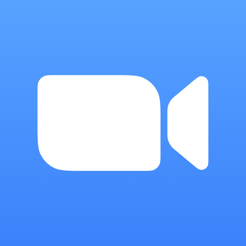無料版Zoom(ズーム)の使い方を徹底解説!有料版との違いは?
新型コロナウイルスの影響でテレワークが普及したことに伴い、ここ最近「Zoom」の需要が急速に高まってきています。
ZoomはスマホやPC、ネット環境さえあれば、遠隔地にいながら顔を合わせて会議が行える便利なツールです。
そんなZoomには、全ての機能が使える有料版の他に、一部の機能が使える無料版も用意されています。
そこで今回は、無料版のZoomで使える機能や使い方などを詳しく解説していきます。
Contents[OPEN]
無料で使えるZoom(ズーム)の機能

出典:Zoom公式サイト
無料で使えるZoomの主な機能は、以下の5つがあります。
1対1の通話
ZoomにはLINEやSkypeと同じように、1対1で通話できる機能が備わっています。
しかも、1対1で通話する場合、通話時間に制限は設けられていません。
無料なのに時間を気にせずに通話を楽しめるのは非常に魅力的なポイントです。
そのため、英会話やカウンセリングなどのプライベートレッスンをしたい時やオンラインで面接を行う時、1対1で会議をする時は無料版でも十分に対応できるでしょう。
複数人での40分までの通話
Zoomでは1対1で通話できるのはもちろん、複数人で同時に通話することも可能です。
ただ、無料版で複数人での通話を行う場合、1回の通話につき40分までという時間制限が設けられています。
ですが、小規模の会議やオンラインサロンを開く時に利用するのであれば、無料版でも十分に対応できるでしょう。
もし、複数人で飲み会をする時など、時間を気にせずに通話を楽しみたいという場合は、時間を気にせずに複数人での通話が行える有料版の利用をおすすめします。
画面共有
Zoomには、パソコンやスマホの画面をミーティングに参加しているユーザーと共有できる機能も備わっています。
画面共有機能を使えば、参加者全員で同じ画面を見ながら説明を聞けるので、言葉だけでは理解しにくい内容でも簡単に理解できるようになるでしょう。
また、会議室でミーティングする場合、事前に会議資料を全員分コピーして配布する必要がありました。
しかし、Zoomならその必要もないので時間を効率的に使えますし、会議資料の紛失による情報漏洩の心配もなくなるので、セキュリティ面もバッチリですよ。
録画/録音
会議室に集まって顔を合わせてミーティングする場合、会議内容を録画/録音するには専用の機材を用意する必要がありました。
しかし、Zoomには録画/録音機能が備わっているため、Zoomを利用してミーティングすれば、専用の機材を用意する必要はありません。
また、パソコンに録画/録音したデータを直接保存できますし、ミーティングに参加できなかったユーザーと会議の内容を簡単に共有できるようになります。